[Löst] Android Återställningsläge Fungerar inte
"Hur man fixar återställningsläge som inte öppnas på Androidanordning? Min Sansung Galaxy S7 är rotad och bootloader är låst upp och jag "har varit i anpassad återhämtning tidigare, men nu vill det inte starta den jävla saken, det fortsätter att fastna på" No command "-fel med svart bakgrund."
Nyligen har många Android-användare rapporterat detde får återställningsläge inget kommandofel medan de försöker återställa sina enheter. Generellt sett måste du stänga av enheten för att komma åt Android-återställningsläget, vänta några sekunder och sedan trycka på hårdvaruknapparna samtidigt. Därefter ska återställningsmenyn avslöjas. Men om det inte fungerar, följ riktlinjerna som visar hur du fixar Android-återställningsläget som inte fungerar fel med eller utan verktyg från tredje part nedan:
- Sätt 1. Fixa återställningsläget för Android fungerar inte med tangentkombinationer
- Sätt 2. 1-klicka för att fixa Android Won "t Boot in Recovery Mode /" No Command Error "med ReiBoot för Android
Sätt 1. Fixa Android-återställningsläget fungerar inte med tangentkombination
Denna metod är konventionell. Det finns många Android-mobiltelefoner på marknaden och olika enheter har olika fönster. Här listar jag flera ofta använda mobilmärken åt dig när du inte kan komma åt återställningsläget Android med hårdvaruknappar. Ta ut minneskortet och SIM-kortet från din telefon och följ ett av dem baserat på din mobiltelefon. tillverkare för att fixa återställningsläge inget kommandofel.
Alternativ 1. Gå in i Samsung mobiltelefonåterställningsläge
För användare av Samsung Galaxy S9, S8, S7, S6, J2, A8, C8, Note 8, Note 7, etc., följ bara detta:
- 1. För att komma igång, bör du stänga av Samsung-enheten helt genom att trycka på och hålla ned Hem, Volym upp och strömbrytaren samtidigt.
- 2. Varje sekund senare ser du att skärmen blir svart och sedan visas blå ord.
- 3. Släpp nu fingrarna, du kommer att gå in i Android-systemåterställningsskärmen.

Folk läser också: De två bästa sätten att starta Samsung-telefonen i återställningsläge
Alternativ 2. Gå in i LG Mobile Phone Recovery Mode
För användare av LG G6, G5, G4, G3, K10, K8, V20, V10, G Stylo 2, etc., gör bara den här informationen för att reparera Android-systemåterställning som inte fungerar:
- 1. Tryck på strömbrytaren och välj sedan "slå av" för att stänga av den.
- 2. Tryck sedan ner och håll ned ström- och volymknapparna samtidigt.
- 3. Fem sekunder senare ser du LG-logotypskärmar, nu kan du släppa tangenterna.
- 4. Tryck på ström- och volymknapparna igen tills Hard Reset-menyn visas.
- 5. Tryck på strömbrytaren igen och bekräfta hårda återställningsändringar. Nu går du åt LG-återställningsläget.

Alternativ 3. Få åtkomst till Huawei Smartphone Recovery Mode
Huawei Honor 9 Lite, P10, P9, Mate 10, Nova 2 Plus osv. Smarttelefonkunder måste följa dessa steg:
- 1. Stäng av telefonen via strömbrytaren. Vänta tills avstängningen är klar.
- 2 .Tryck och håll in Volym upp-tangenten under tiden. Släpp dina nycklar när Huawei-logotypen visas.
- 3. Gränssnittet för återställningsläget ska visas på din telefon. Du kan till och med använda volym upp och volym ned knappar för att bläddra upp och ner och även använda strömknappen för att välja dina alternativ.

Sätt 2. 1-klicka för att fixa Android Won "t Boot in Recovery Mode /" No Command Error "med ReiBoot för Android
Android-ström / volymknappar fungerar inteåterställningsläge? Kom in i Android-återställningsläge inget kommandofel när du försöker gå in i återställningsläge? Du kan enkelt lösa Android-återställningsläget som inte fungerar med Tenorshare ReiBoot för Android. Det kan hjälpa dig att enkelt gå in eller avsluta återställningsläget för alla Android-smarttelefoner (Samsung Galaxy S8, LG G6, Huawei P10 / Mate 10, Song Xperia XZ Premium, Xiaomi Mi 6, HTC U Ultra, Google Pixel 2, etc.) med bara ett klick utan att tappa data.
Låt oss nu se hur du öppnar återställningsläget Android med hjälp av PC utan problem som nedan:
Steg 1. Ladda ner, installera den här programvaran och dubbelklicka sedan för att köra den på din persondator.
Steg 2. Anslut din Android-enhet till datorn via USB-kabel och därefter kommer ReiBoot för Android att upptäcka den.
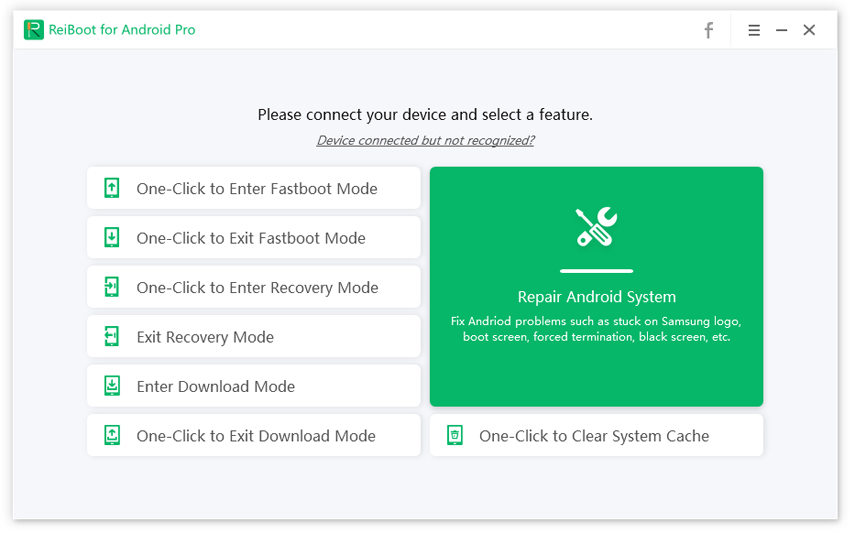
Steg 3. Från instruktionen på skärmen för att aktivera USB-felsökning i din Android-enhet.

Steg 4. Efter framgångsrik anslutning, klicka på "1 Klicka för att gå in i återställningsläge" -knappen och börja fixa Android-återställningsläge inget kommandofel. Då kommer din Android-enhet att vara normal som vanligt och du kan bara stänga den här programvaran.

Som handledning presenterar ovan, nu kan duför att reparera Android-systemåterhämtning som inte fungerar på rotade eller låsta Android-mobiltelefoner när Android inte startar i återställningsläge. Försök att besöka andra relaterade sidor om du är intresserad av Android fastnat i andra fel, till exempel Fastboot-läge, säkert läge och start skärm, etc.

![[Löst] Whatsapp-kontakter visas inte på Android / iPhone](/images/whatsapp-tips/solved-whatsapp-contactsnot-showing-on-androidiphone.jpg)
![[Löst] FaceTime-kamera fungerar inte på MacBook](/images/os-x/solved-facetime-camera-not-working-on-macbook.jpg)
![[Lös] Hur fixar jag iOS 10 iMessage-effekter som inte fungerar](/images/iphone-tips/solved-how-to-fix-ios-10-imessage-effects-not-working.jpg)
![[Problem löst] FaceTime fungerar inte och håller fast vid anslutning](/images/iphone-fix/issue-solved-facetime-not-working-stuck-on-connecting.jpg)


![[Löst] Hur man fixar FaceTime-kamera som inte fungerar på iPhone](/images/fix-iphone/solved-how-to-fix-facetime-camera-not-working-on-iphone.jpg)
![[Problem löst] Android fast i Säkert läge](/images/android-data/issue-solved-android-stuck-in-safe-mode.jpg)
![[Problem löst] Android fast på startskärmen](/images/android-data/issue-solved-android-stuck-on-boot-screen.jpg)